
ところで、さきほど、ミラーモディファイアのところで、チェックしたオプションの意味は・・・
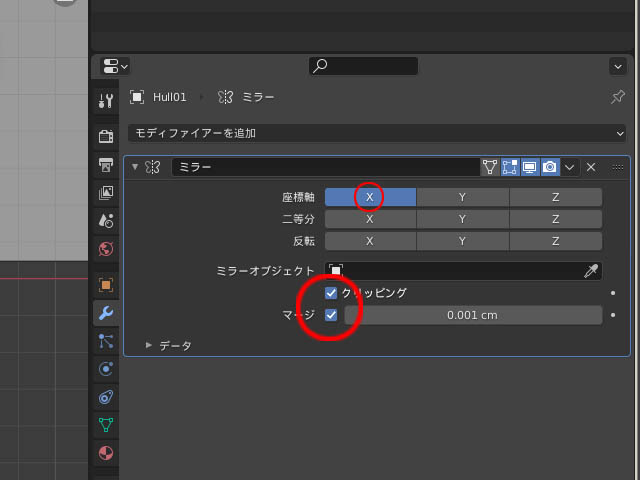
クリッピングは、左右のオブジェクト同士の間隔が、重なったり、隙間を生じないようにする設定。
マージの意味合いは、ミラーで現れたオブジェクトと元のオブジェクトの境界を結合することです。(結合する距離)
要するに、この2つのオプションは、普通”ON”でOKと言う事です。w
なお、この境界を決める中心は、原点と言われるポイントです。

赤丸の部分の中心にあるオレンジの点です。
表示してない場合、もしくは非表示にする場合はビューポートオバーレイのオプション
原点チャックボックスです。(小さな赤丸部分)
さてさて、これで取り敢えず船殻のモデリングは、完成と言う事ですが、
次の、上部構造物(護衛空母ですから、格納庫側壁面)は、ほとんど左右対称で有り、且つ、曲線的ラインなど、デザインの裁量がほとんど皆無の部分ですので、
このまま、ミラーした状態で、少しの間は、左舷のみのモデリングとなります。

側壁部のモデリング
ボーグ、艦首部側壁面の始まりを、まず、取っ掛かりの1として作成します。
使用するのは、おなじみループカットツールです。
まず、編集モード、辺モードにして、ループカット。
切りたいトコに近づけると・・・

赤線が、艦首部側壁面の始まりを示す位置。
黄線が、ループカットの線。
で、マウスを離さずにいると(プレスと言う)・・・

左右へ広がる矢印アイコンが、現れるので、そのまま右へ、少し移動します。
(前図の赤線まで)

当然、移動すると、船体のラインが内側へズレてしまっているので、ここも移動してラインに沿わせます。

次は、艦尾側の側壁終端部(赤線)の基点の作成ですが、
ループカットツールを、この辺に近づけると、ループカットは機能しません
つまり、(青の三角形)三角ポリゴンが面の連続性をなくしてしまいループは終了となるからです。
で、取り敢えず、この場合は右隣の辺にループカットを、行い(黄色の線)これを両方
左へ移動し、これを作成します。

あともうちょっと、左かな・・・

当然、上からのラインもズレているので船形にあわせます。
次は、この側壁先端と終端部を選択して、一気に飛行甲板の高さまで押し出します。

まず、格納庫側壁、先端から終端のある面を選択。

押し出し準備が、できました。

飛行甲板、下側ラインまで(青い線)一気に、押し出しツールで持ちあげます。
当然オレンジのラインは、シアーカーブしていますので、水平でありません。
故に、これを頂点移動で飛行甲板に水平に揃えなければなりません。
一つ、一つあわせるのは、なんなのでここは、とても便利なコマンドで行います。
頂点を一気に揃える
Blenderでは、頂点を座標に合わせ、一気に移動させるには次の手順を
踏みます。

まず、水平にする頂点群を選択。(黄色のハイライトしている頂点)
この場合は、側面図ですので、シースルーモードで横長にボックス選択して
各点を囲います。
ここで、ショートカットキー
”S"(コマンド)を押してから、”Z”(軸)を押し、次に”0”(座標)を押し、最後に確定の”Enter"を押します。
つまり、S+Z+0+Enterです。
すると・・・

見事、水平になりました。

俯瞰すると・・・おお!空母格納庫の土台が、見えてきました。
では、勢いに乗って、次は格納庫前面の羅針艦橋の作成です。

まず、格納庫前面の甲板を選択・・・

これを、削除します。(ミラーモードなのなので、右側もパックリ赤く内面が表示されました)

格納庫前面を選択・・・

押し出しツールで、緑の艦橋ラインまで引っ張り出します。(うっすら見える、台形の艦橋の位置マップ)

押し出したら、すかさず、2つの頂点を選択。(緑の輪に囲まれた)

内側に移動して、(前前図参照)台形の艦橋ラインへ合わせます。
おっと中途半端で、以下次回・・・